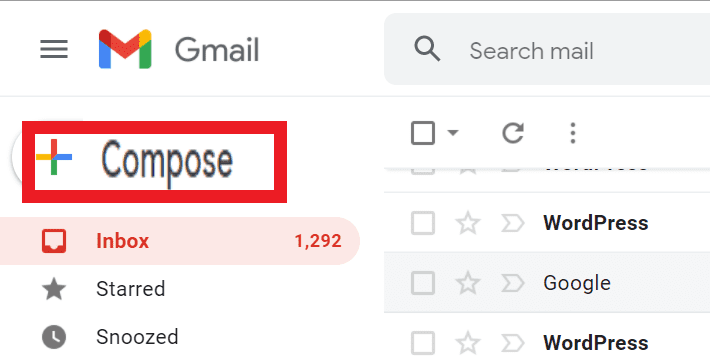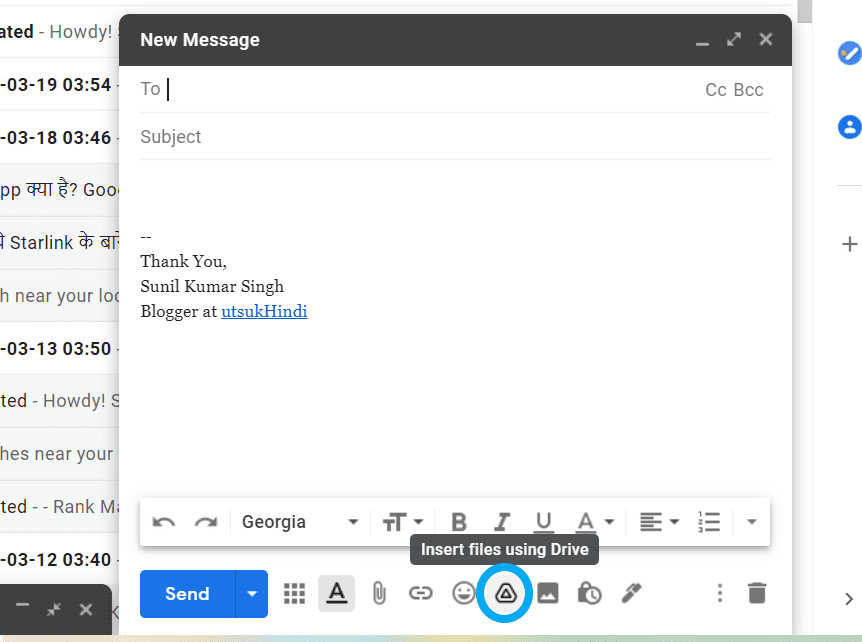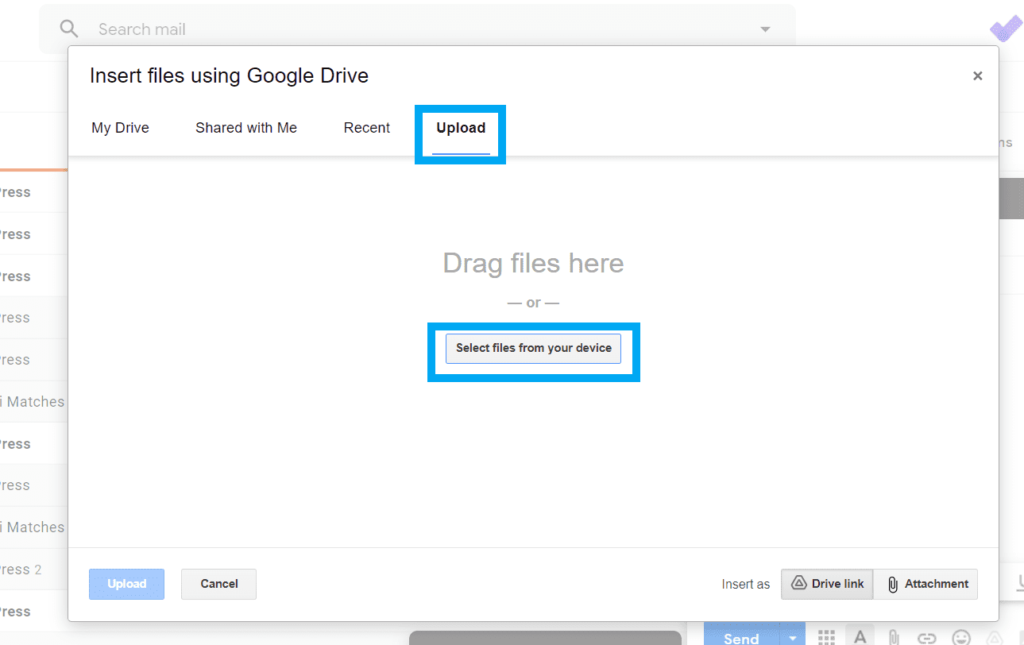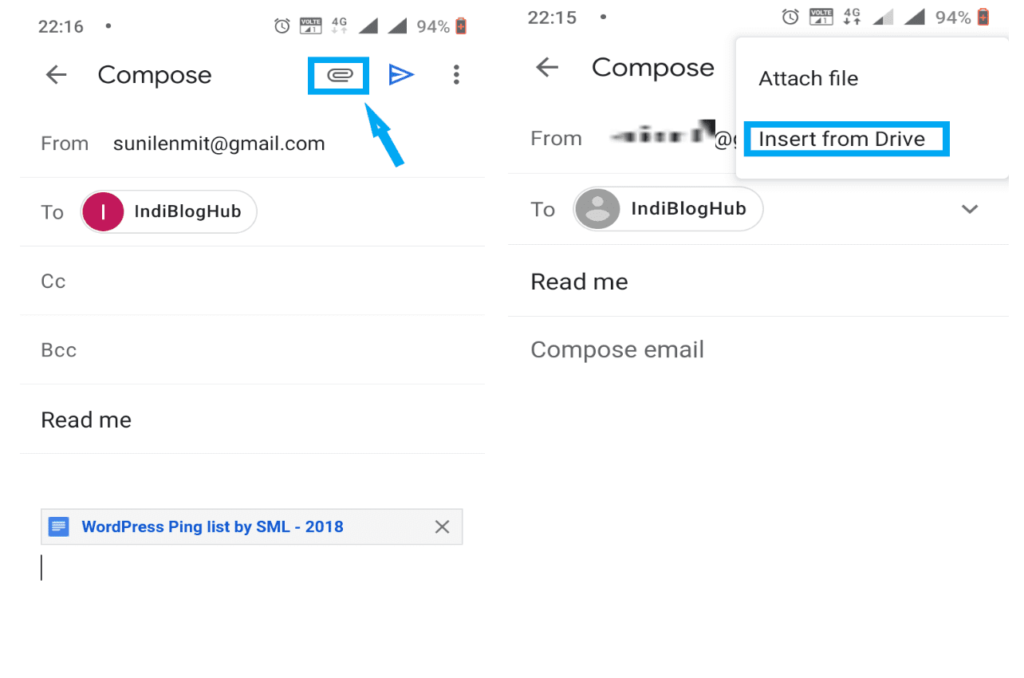जीमेल में 25 MB से ज्यादा की फाइल कैसे भेजे (How to send large files on Gmail more than 25MB) नमस्कार दोस्तों आज हम जानेंगे कि जीमेल में 25 MB से ज्यादा की फाइल कैसे भेजते है. आपको बता दू कि जीमेल गूगल की पॉपुलर फ्री ईमेल सर्विस है और जीमेल का उपयोग दुनिया के 1.8 बिलियन लोग करते है. आपने जीमेल का उपयोग ईमेल भेजने और फाइल भेजने के लिए जरुर किया होगा. और आपने ये भी ध्यान दिया होगा कि जब भी हम 25 MB से ज्यादा की फाइल भेजना होता है तो जीमेल से नहीं भेज पाते क्योंकि जीमेल में 25 MB तक की फाइल भेजने की सीमा होती है.
25 MB से ज्यादा की फाइल भेजने के लिए आपको गूगल ड्राइव का प्रयोग करना होगा. गूगल ड्राइव को बड़ी फाइल को सेव और शेयर करने के लिए बनाया गया है. ये गूगल का ऑनलाइन क्लाउड स्टोरेज सर्विस है जहा पर हर जीमेल यूजर को 15 GB फ्री स्टोरेज मिलता है. यहा पर मै आपको यही बताऊंगा कि जीमेल में 25 MB की फाइल कैसे भेजे जो कि बिलकुल आसान है. तो चलिए जानते है कि जीमेल में 25 MB से ज्यादा की फाइल कैसे भेजे?
जीमेल में 25MB से ज्यादा की फाइल कैसे भेजे?
कंप्यूटर द्वारा जीमेल में 25MB से ज्यादा फाइल को कैसे भेजे
Step 1- सबसे पहले जीमेल ओपन करके लॉग इन कर ले और Compose पर क्लिक करे जिसके बाद एक विंडो ओपन होगा. रिसीवर की ईमेल आईडी, टाइटल और मेसेज लिख ले.
Step 2- अब फाइल अपलोड करने के लिए Insert files using Drive (गूगल ड्राइव के आइकॉन) पर क्लिक करे.
Step 3- अब नया विंडो ओपन होगा जिसमे आपको फाइल सेलेक्ट करनी है. फाइल सेलेक्ट करने के लिए विंडो में ऊपर अपलोड पर क्लिक करे फिर Select files from your device पर क्लिक करे.
Step 4- अब नीचे अपलोड पर क्लिक करे फिर Send पर क्लिक करे. अगर आप पहली बार गूगल ड्राइव के द्वारा फाइल शेयर कर रहे है तो आपसे Link sharing को On करने के लिए पूछेगा. आप किसी एक के साथ भी शेयर कर सकते है( Share with one person) या फिर सबके साथ (anyone with the link).
एंड्राइड द्वारा जीमेल में 25MB से ज्यादा की फाइल कैसे भेजे
Step 1- जीमेल ऐप खोलकर ईमेल कंपोज़ करे
Step 2- फिर पेपरक्लिप वाले आइकॉन पर क्लिक करके Insert from Drive चुने
Step 3- अब गूगल ड्राइव से फाइल अपलोड करे.
Step 4- अब Send पर क्लिक करे.
ये भी पढ़े
- जीमेल के हैरान करने वाले 5 बेहतरीन फीचर!
- जीमेल में भेजे गए ईमेल को वापस कैसे लाये | How to recall an email on Gmail
- जीमेल में शेड्यूल ईमेल कैसे भेजे | How to send Schedule Email in Gmail?
- जीमेल में कॉन्फिडेंशियल या टॉप सीक्रेट ईमेल कैसे भेजे एक्सपायरी डेट के साथ?
- Google Drive Backup क्या होता है? स्मार्टफोन और व्हात्सप्प का बैकअप कैसे ले?
- जीमेल में स्पैम ईमेल को कैसे ब्लॉक करे और आने वाले स्पैम ईमेल से कैसे छुटकारा पाए?
- जीमेल में गैर जरुरी इमेल्स या न्यूज़ लेटर्स को कैसे अन सब्सक्राइब करे?
- जीमेल में गैर जरुरी इमेल्स या न्यूज़ लेटर्स को कैसे अन सब्सक्राइब करे?
- आपका गूगल अकाउंट कहां-कहां लॉगइन है? ऐसे देखे सारे डिवाइस की सूची और लॉगआउट होने का तरीका.
निष्कर्ष: जीमेल में 25 MB से ज्यादा की फाइल कैसे भेजे
दोस्तों मुझे पूरा यकीं है आपको जीमेल में 25 MB से ज्यादा की फाइल कैसे भेजे अच्छे से समझ आ गया होगा. ये भी याद रखे आप गूगल ड्राइव द्वारा अधिकतम 10 GB तक की ही फाइल भेज सकते है. बड़ी फाइल शेयर करने के लिए Digiboxx, Dropbox, One Drive भी यूज कर सकते है.
दोस्तों इस पोस्ट में कोई भी दिक्कत हो तो आप कमेंट करके पूछ सकते है. आपके प्रश्नों का जवाब देने में मुझे खुशी होगी. इस जरुरी जानकारी को सोशल मीडिया पर फेसबुक, व्हात्सप्प, ट्विटर आदि पर शेयर जरुर करियेगा.
इस तरह की और जानकारी के लिए आप हमारे Tech, Google products और Internet केटेगरी को देख सकते है और हमारे फेसबुक, इन्स्ताग्राम, Quora और ट्विटर पेज को भी फॉलो कर सकते है। आप हमारे वेबसाइट utsukhindi.in को सब्सक्राइब भी कर सकते है.